谷歌浏览器自动刷新设置 Chrome浏览器如何自动刷新网页
更新时间:2024-05-03 13:56:05作者:xtliu
在日常的网络浏览中,经常会遇到需要不断刷新网页的情况,这时候谷歌浏览器的自动刷新功能就显得格外重要,通过设置Chrome浏览器自动刷新网页,可以节省我们不少时间和精力,让我们更加便捷地获取到最新的信息。如何在Chrome浏览器中进行自动刷新的设置呢?接下来就让我们一起来了解一下吧。
操作方法:
1.首先打开Chrome浏览器,打开一个新的标签页。然后点击右下角的“Chrome网上应用商店”,进入到应用商店的页面。
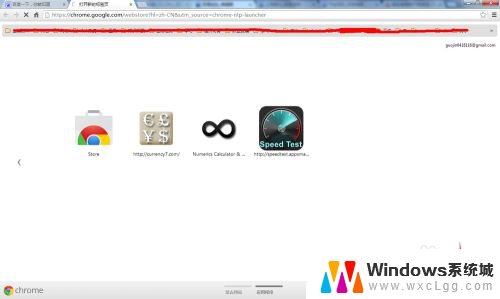
2.通过左边的搜索框搜索“页面自动刷新”,搜索结果中找到该插件。点击“适用于CHROME浏览器”安装该插件。
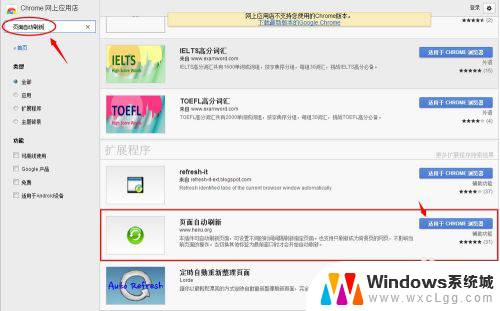
3.安装完成后,重启浏览器。在地址栏后边会出现自动刷新按钮,点击可以设置刷新次数、刷新频率等参数。
以上就是关于谷歌浏览器自动刷新设置的全部内容,如果您遇到相同情况,可以按照这些方法来解决。
谷歌浏览器自动刷新设置 Chrome浏览器如何自动刷新网页相关教程
-
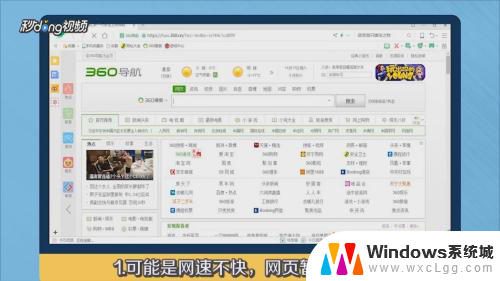 电脑网页自动刷新怎么回事 如何禁止浏览器自动刷新
电脑网页自动刷新怎么回事 如何禁止浏览器自动刷新2024-06-13
-
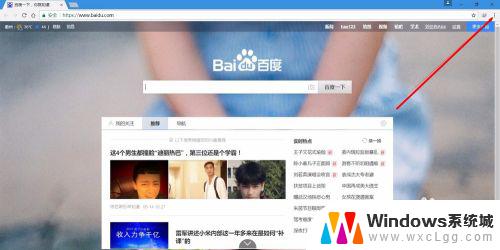 谷歌浏览器更换主页 谷歌浏览器Chrome如何设置主页
谷歌浏览器更换主页 谷歌浏览器Chrome如何设置主页2023-11-06
-
 chrome浏览器兼容性设置 谷歌浏览器如何设置兼容模式
chrome浏览器兼容性设置 谷歌浏览器如何设置兼容模式2024-02-08
-
 谷歌浏览器如何设置ie浏览器兼容 谷歌浏览器兼容模式怎么设置
谷歌浏览器如何设置ie浏览器兼容 谷歌浏览器兼容模式怎么设置2024-03-09
-
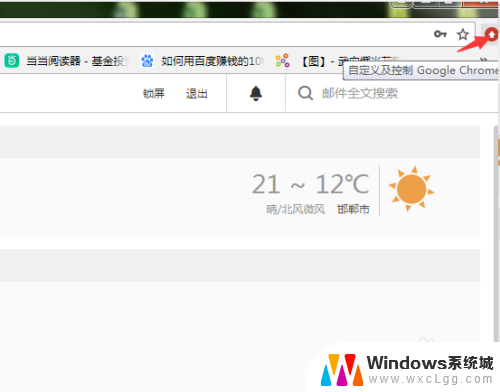 谷歌浏览器怎么记住账号密码 如何让Google Chrome浏览器自动填充密码
谷歌浏览器怎么记住账号密码 如何让Google Chrome浏览器自动填充密码2024-03-04
-
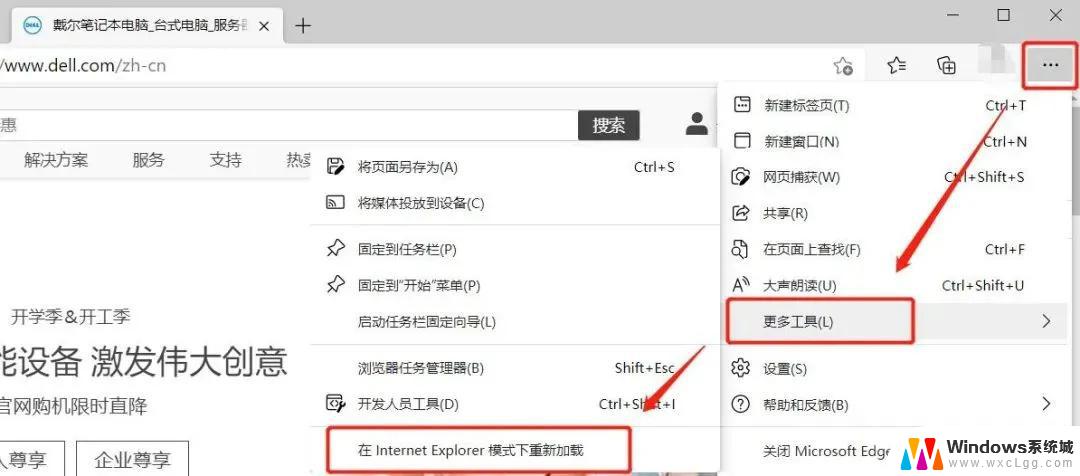 谷歌浏览器的兼容模式 谷歌浏览器兼容模式设置教程
谷歌浏览器的兼容模式 谷歌浏览器兼容模式设置教程2024-10-03
电脑教程推荐
- 1 固态硬盘装进去电脑没有显示怎么办 电脑新增固态硬盘无法显示怎么办
- 2 switch手柄对应键盘键位 手柄按键对应键盘键位图
- 3 微信图片怎么发原图 微信发图片怎样选择原图
- 4 微信拉黑对方怎么拉回来 怎么解除微信拉黑
- 5 笔记本键盘数字打不出 笔记本电脑数字键无法使用的解决方法
- 6 天正打开时怎么切换cad版本 天正CAD默认运行的CAD版本如何更改
- 7 家庭wifi密码忘记了怎么找回来 家里wifi密码忘了怎么办
- 8 怎么关闭edge浏览器的广告 Edge浏览器拦截弹窗和广告的步骤
- 9 windows未激活怎么弄 windows系统未激活怎么解决
- 10 文件夹顺序如何自己设置 电脑文件夹自定义排序方法